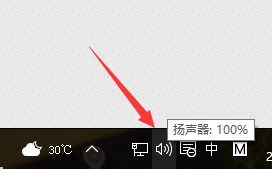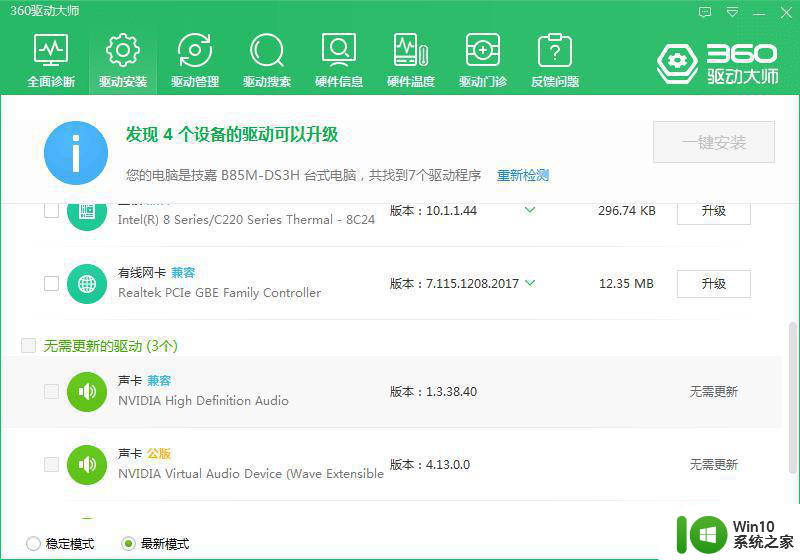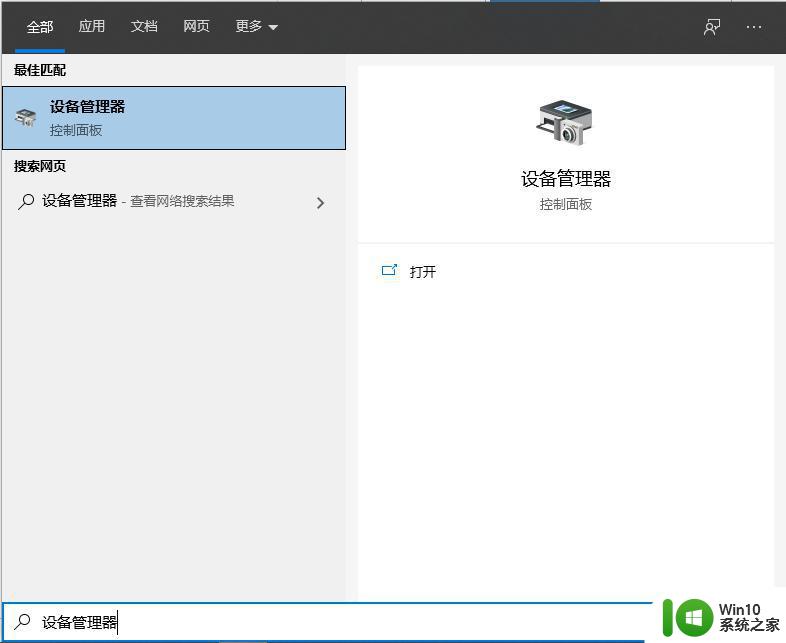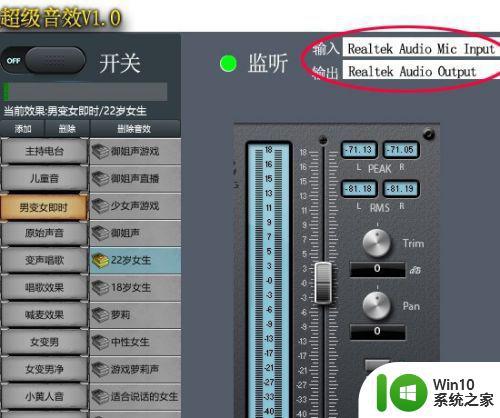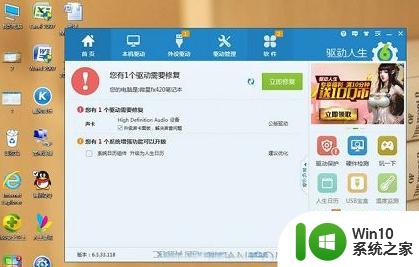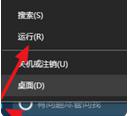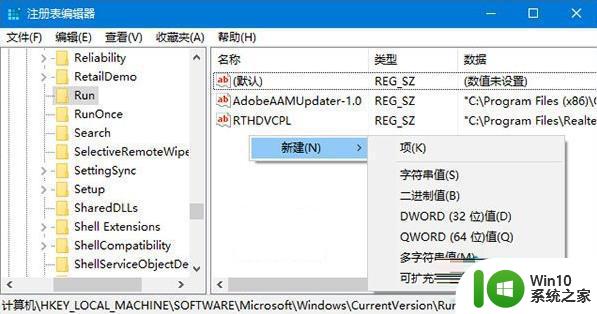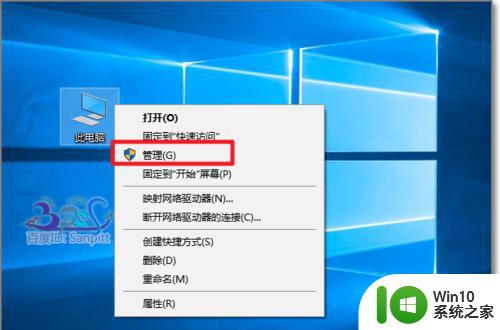win10声音调节不了 win10声音调节范围有限
更新时间:2023-06-17 11:49:51作者:yang
win10声音调节不了,最近在使用Windows 10系统时,许多用户都遇到了一个普遍的问题:无法调节电脑的声音大小,在进行声音调节时,范围通常非常有限,很难达到用户期望的音量。这个问题似乎不仅限于特定的品牌或型号,而是涉及到广泛的Win10用户。那么这个问题的原因到底是什么?有没有把它彻底解决的办法呢?本文将为大家分享一些实用的解决方法。
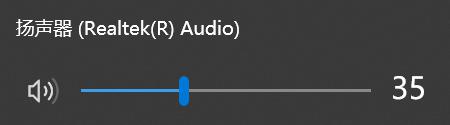
具体方法如下:
1、右击右下角的喇叭图标,打开声音设置。
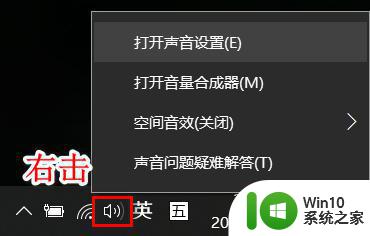
2、点击右侧的“声音控制面板”。
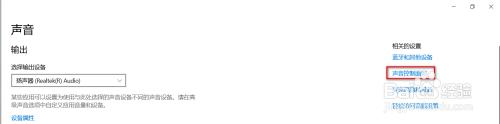
3、在弹出的对话框中"播放",右键你所使用的扬声器或其他设备。
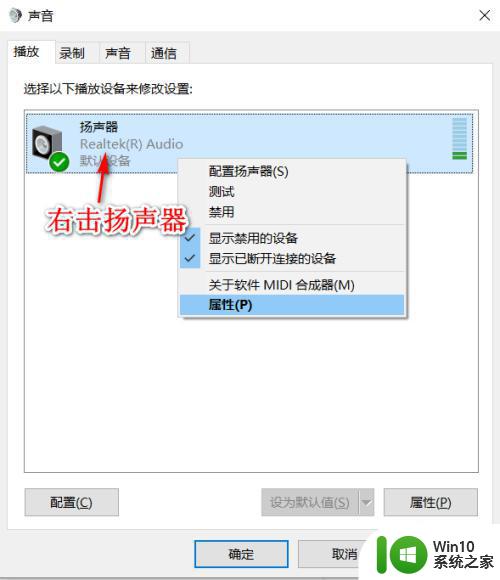
4、点击属性,切换到自定义窗口,把“Limited Output”前的勾去掉。
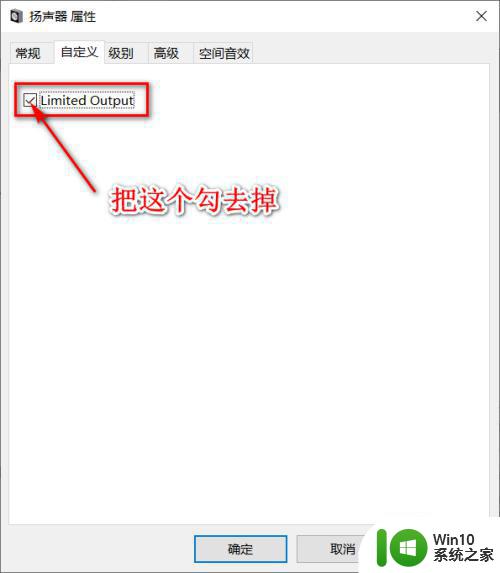
5、如下图,再点击确定。
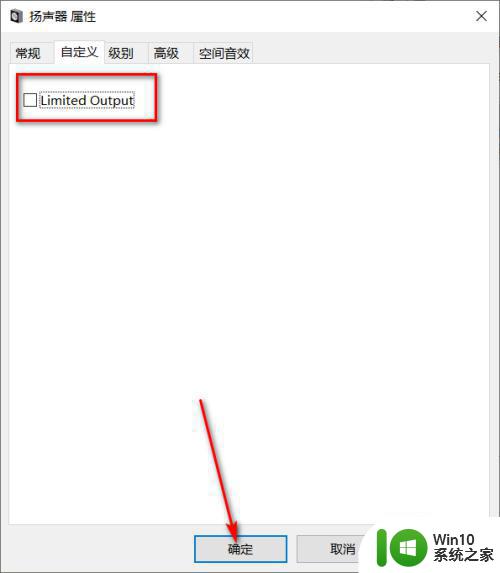
6、这样就可以自由设置声音的大小了。
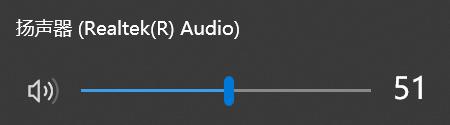
以上就是Win10声音无法调节的全部内容,若您也遇到相同的问题,可参考本文中的步骤进行修复,希望这篇文章对您有所帮助。